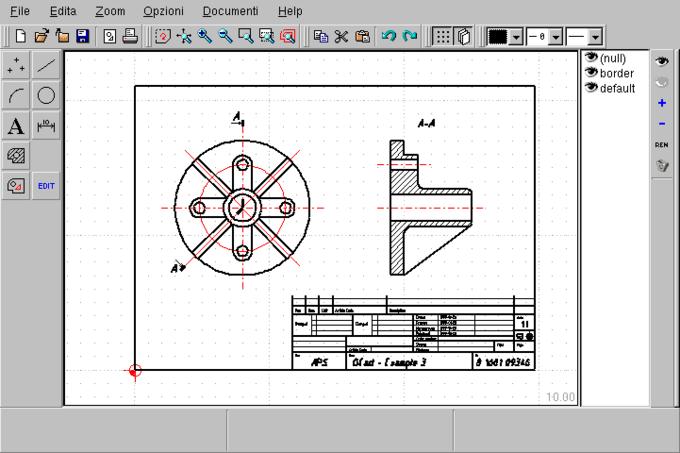Capitolo 333. Applicazioni matematiche varie
In questo capitolo si raccolgono informazioni su altri programmi matematici e di disegno che non hanno trovato una collocazione migliore in altri capitoli.
333.1 Geg -- GTK+ Equation Grapher
Geg (1) è un programma applicativo per il disegno di funzioni matematiche a due dimensioni, del tipo f(x)=y, che utilizza per questo l'interfaccia grafica X. È molto semplice e non offre sostegni particolari dal punto di vista matematico, ma è facile e intuitivo da usare. La figura 333.1 mostra come si presenta la finestra di Geg, in cui appare la visualizzazione delle funzioni sin(x), sin(2x) e sin(2x)+sin(x).
|
Figura 333.1. Geg.
|
Nella parte superiore della finestra di Geg è disponibile il menù a tendina, assieme ad alcuni pulsanti grafici per la selezione rapida delle funzionalità di uso comune. Sotto, nella parte destra, appare il riquadro f(x), ovvero il piano cartesiano su cui vengono disegnate le funzioni. Alla sinistra appare il riquadro Range, dove possono essere indicati in modo preciso i valori degli intervalli di visualizzazione dell'asse X e dell'asse Y; in pratica, basta modificare questi valori e premere [Invio] per modificare la scala e la zona visualizzata a destra. A sinistra in basso appare il riquadro Log che elenca le operazioni compiute: nella parte superiore appare l'ultimo comando eseguito e in quella inferiore il comando più vecchio. Più in basso, sempre a sinistra, appare il riquadro Status che mostra le coordinate cartesiane in cui si trova il puntatore del mouse, ammesso che questo sia posizionato sull'area del grafico. Infine, nella parte bassa della finestra appare la riga di comando all'interno della quale si possono inserire le funzioni da visualizzare.
333.1.1 Avvio e interazione normale
Geg viene avviato attraverso l'eseguibile geg per il quale non sono previste opzioni speciali, a parte quelle comuni per l'uso di programmi nel sistema grafico X (-geometry, -display, ecc.).
geg [opzioni]
Per disegnare una funzione occorre selezionare il riquadro inferiore, con un clic del mouse, in modo da fare apparire il cursore per la scrittura; quindi si scrive la funzione (utilizzando solo la variabile x) e la si disegna premendo [Invio] oppure selezionando il pulsante grafico <GO!>.
Le operazioni necessarie a ottenere il risultato mostrato nella figura 333.1 sono in pratica quelle seguenti:
f(x) = sin(x)[Invio]
f(x) = sin(2x)[Invio]
f(x) = sin(2x)+sin(x)[Invio]
ottenendo nel riquadro del riepilogo dei comandi impartiti la sequenza seguente:
sin(2x)+sin(x) sin(2x) sin(x)
Per modificare la scala e la zona di grafico visualizzata si può intervenire con i pulsanti <In> e <Out>; oppure attraverso il mouse, utilizzando il primo tasto per delimitare (trascinando) la zona di grafico su cui si vuole porre l'attenzione; oppure in modo ancora più preciso attraverso il riquadro Range. Nella figura 333.2 viene mostrato l'esempio già visto con la scala dell'asse Y espansa.
|
Figura 333.2. Modifica della scala di visualizzazione.
|
In particolare, i valori sull'asse X possono essere mostrati anche in radianti, ovvero in unità P-greco. Per questo basta selezionare il pulsante grafico <Radian>, mentre per tornare alla scala decimale basta selezionare il pulsante <Decimal>.
Con il terzo tasto del mouse (quello destro) è possibile indicare una zona del grafico all'interno della quale si vuole conoscere l'intersezione della curva con uno degli assi. Per esempio, indicando una zona vicina al punto -2 nell'asse X, si ottiene il risultato seguente nel riquadro del riepilogo che mostra due intersezioni riferite ad altrettante funzioni:
Axis Intercepts:- sin(2x)+sin(x), X=-2,0944 sin(2x), X=-1,5708
Con il secondo tasto del mouse (quello centrale) è possibile indicare una zona del grafico all'interno della quale si vuole conoscere l'intersezione tra le curve. Per esempio, indicando una zona vicina al punto +1 nell'asse X e prima del punto +2 nell'asse Y, si ottiene il risultato seguente nel riquadro del riepilogo, che mostra due intersezioni distinte:
Function Intercepts:- sin(x) and sin(2x)+sin(x) at: X=1,5708, Y=1,0000 sin(x) and sin(2x) at: X=1,0472, Y=0,8660
In pratica, le funzioni sin(x) e sin(2x)+sin(x) si incontrano nel punto X=1,570 8, Y=1,000 0, inoltre le funzioni sin(x) e sin(2x) si incontrano nel punto X=1,047 2, Y=0,866 0.
333.1.2 Sintassi delle funzioni
Le funzioni che possono essere disegnate da Geg devono rispettare una certa sintassi riepilogata nella guida interna di questo applicativo. In generale si possono usare tutti i tipi di parentesi che si impiegano normalmente in matematica (da quelle tonde a quelle graffe); si possono usare le notazioni del tipo 3x, 4x,... dove si sottintende la moltiplicazione della costante numerica per la variabile; la lettera x è l'unica variabile di cui si può fare uso; sono riconosciute le costanti e (intesa come la base del logaritmo naturale) e PI (intesa come P-greco). La tabella 333.1 riepiloga gli operatori e le funzioni utilizzabili.
Tabella 333.1. Operatori e funzioni di Geg.
| Operatori e operandi | Descrizione |
| op1 + op2 | Somma i due operandi. |
| op1 - op2 | Sottrae dal primo il secondo operando. |
| op1 * op2 | Moltiplica i due operandi. |
| costanteop | Moltiplica l'operando per il valore della costante. |
| op1 / op2 | Divide il primo operando per il secondo. |
| op1 ^ op2 | Elevamento a potenza del primo operando per il secondo. |
| sqrt(op) | Radice quadrata. |
| cbrt(op) | Radice cubica. |
| abs(op) | Valore assoluto. |
| u(op) | Restituisce uno se l'operando è positivo, zero se negativo. |
| log(op) | Logaritmo in base 10. |
| ln(op) | Logaritmo naturale. |
| sin(op) | Seno. |
| cos(op) | Coseno. |
| tan(op) | Tangente. |
| asin(op) | Arco-seno. |
| acos(op) | Arco-coseno. |
| atan(op) | Arco-tangente. |
| sinc(op) | |
| sinh(op) | Seno iperbolico. |
| cosh(op) | Coseno iperbolico. |
| tanh(op) | Tangente iperbolica. |
333.2 QCad
QCad (2) è un programma applicativo per il CAD professionale in grado di generare e di leggere il formato DFX.
L'utilizzo di un programma del genere richiede delle conoscenze particolari. Lo scopo della sezione è soltanto quello di mostrare la disponibilità di questo applicativo.
|
Figura 333.3. QCad dopo aver caricato uno degli esempi che lo accompagna.
|
Nella figura 333.3 si vede in particolare, nella parte sinistra della finestra di QCad, un menù a pulsanti grafici. Quello che appare nella figura è il menù principale, dal quale si può selezionare un menù particolare attraverso un clic con il tasto sinistro del mouse. Per ritornare indietro a un livello di menù precedente, si preme invece il tasto destro del mouse sopra un pulsante grafico qualunque.
Non è il caso di aggiungere altro su questo applicativo, che comunque dispone di una sua documentazione.
Appunti di informatica libera 2003.01.01 --- Copyright © 2000-2003 Daniele Giacomini --daniele @ swlibero.org